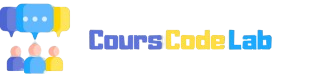Procédure d'installation de Zabbix sur Debian 12
1. Préparation du système
Avant de commencer l'installation, il est recommandé de mettre à jour le système :
apt update && sudo apt upgrade -y
2. Installation des paquets nécessaires
Ajout du dépôt officiel de Zabbix :
wget https://repo.zabbix.com/zabbix/6.5/...release/zabbix-release_6.5-1+debian12_all.deb
dpkg -i zabbix-release_6.5-1+debian12_all.deb
apt update
Installation du serveur Zabbix, de l'interface web et de l'agent :
apt install -y zabbix-server-mysql zabbix-frontend-php zabbix-nginx-conf zabbix-agent
3. Installation et configuration de la base de données MariaDB
Installation de MariaDB :
apt install -y mariadb-server
Création de la base de données et de l'utilisateur Zabbix :
sudo mysql -u root -p
CREATE DATABASE zabbix CHARACTER SET utf8mb4 COLLATE utf8mb4_bin;
CREATE USER 'zabbix'@'localhost' IDENTIFIED BY 'MonMotDePasseSecurise';
GRANT ALL PRIVILEGES ON zabbix.* TO 'zabbix'@'localhost';
FLUSH PRIVILEGES;
EXIT;
Remplacez MonMotDePasseSecurise par un mot de passe
4. Importation du schéma de base de données
Installation des scripts SQL de Zabbix :
apt install zabbix-sql-scripts
Vérification de l'emplacement des fichiers SQL en cas de problème :
find /usr/share/zabbix-sql-scripts/ -type f -name "*.sql*"
Importation du schéma :
zcat /usr/share/zabbix-sql-scripts/mysql/server.sql.gz | mysql -u zabbix -p zabbix
5. Configuration de Zabbix
Modification du fichier de configuration :nano /etc/zabbix/zabbix_server.conf
Chercher la ligne :
# DBPassword=
Et la modifier en :
DBPassword=MonMotDePasseSecurise
Enregistrer avec CTRL+X, Y, Entrée.
6. Configuration de PHP et Nginx
Ouvrir le fichier de configuration de Nginx pour Zabbix :nano /etc/zabbix/nginx.conf
Modifier la ligne :
server_name example.com;
Par :
server_name TON-IP-OU-DOMAINE;
Redémarrer Nginx
systemctl restart nginx
7. Activation de l'exécution des scripts globaux
Ouvrir le fichier de configuration du serveur Zabbix :nano /etc/zabbix/zabbix_server.conf
Chercher la ligne suivante :
# EnableGlobalScripts=0
Et la modifier en :
EnableGlobalScripts=1
Enregistrer et fermer avec CTRL+X, Y, puis Entrée.
Redémarrer Zabbix :
systemctl restart zabbix-server
8. Démarrage et activation des services
systemctl restart zabbix-server zabbix-agent nginx mariadb
systemctl enable zabbix-server zabbix-agent nginx mariadb
9. Accès à l'interface Web
Ouvrir un navigateur et accéder à :
Suivre l'assistant d'installation :
- Base de données : MariaDB
- Utilisateur : zabbix
- Mot de passe : Celui défini plus tôt
Connexion avec les identifiants par défaut :
- Utilisateur : Admin
- Mot de passe : zabbix
10. Vérification du bon fonctionnement
Vérifier que Zabbix fonctionne :
systemctl status zabbix-server
systemctl status zabbix-agent
Si tout les status sont en ligne c'est bon, Zabbix est installé !
Dernière édition: